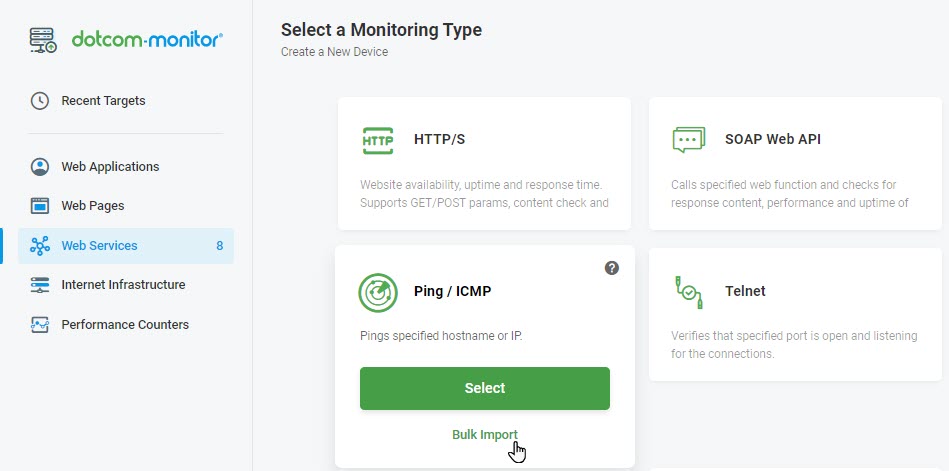如何创建设备和目标
ping 命令向目标名称或 IP 地址发送 ICMP 回声请求,帮助您验证 IP 级连接。
批量导入
若要一键为多个设备创建监视,请选择“选择监视类型”页上为 Ping/ICMP 监视类型提供的“批量导入”选项。 有关更多详细信息,请参阅 批量导入 |网页监控,HTTP/S和PING/ICMP设备 文章。
配置请求
输入要监视的服务器地址。 这可能是 URL 或 IP 地址。
输入任务应等待网页响应的秒数,然后结束任务并返回错误。 如果此为空白,则任务的默认超时为 120 秒。
DNS 选项功能允许用户选择在监控任务期间如何执行域名服务器 (DNS) 请求。
要指定解决主机名的模式,请在 DNS 解析模式 部分选择可用模式之一。 有关功能配置的更多详细信息,请参阅 DNS 模式选项。
自定义 DNS 主机部分包含主机名的 IP 地址映射。
要指定映射,请在相应的字段中输入 IP 地址和主机名称。
另请参阅 :DNS 模式选项。
-
平宁的工作原理和使用时间
ICMP 或互联网控制消息协议主要用于检查特定网络设备的可用性,同时确保发送的数据包到达其目的地点而没有任何损失。 发送 ICMP 请求和从目的地节点(即所谓的往返时间 (RTT) 接收响应之间的时间允许用户确定往返延迟和数据包丢失量。 因此,RTT 可用于确定通信网络路径的可靠性。
ping 是监控远程主机可用性的最常见测试。 该实用程序通过 ICMP 协议向指定主机发送请求 (ICMP 回声请求),并记录收到的回复(ICMP 回声回复)。 响应时间取决于多个条件,包括位于源和目标设备之间的地理位置或设备。 换句话说,从两个不同的地理位置为主机执行的 ping 将返回不同的响应时间结果。 通常,为本地有线网络中的主机执行的 ping 比远程主机的 ping 返回更好的响应时间。
在大多数情况下,要考虑可用的远程主机,就足以收到主机的响应。 同时,根据响应时间值统计,可以分析网络设备(例如交换机或路由器)的连接质量和可靠性。 完全缺乏 ICMP 响应也可能意味着在远程主机上或中间设备上发生了问题。
何时使用 ping 命令:
- 要通过域名查找 IP 地址。
- 确保远程主机在网络上响应。 例如,如果您的 Web 应用程序检测到任何可用性问题,则可以 ping 正在运行 Web 应用的 Web 服务器以缩小问题范围。 如果 ping 公用设施执行成功且您的 Web 服务器可用,则问题可能由您的浏览器或防火墙设置引起。
- 要了解是否有 DNS 问题,而不是网络问题。 例如,如果您遇到连接问题,但未能 ping 目标域名,但可以 ping 目标服务器的 IP 地址,则更有可能遇到 DNS 解决问题。
- 检查连接的质量。 请注意,某些网络可能会完全阻止 ICMP 请求。
- ping 实用程序可以作为脚本的一部分运行,以自动检查连接质量和网络设备的可用性。
如何在 PC 上使用 Ping 实用程序
ping实用程序是TCP/IP网络的主要诊断工具之一,并由所有现代网络操作系统支持。 因此,无论您使用的操作系统如何,您都可以通过从命令行(如果您正在使用 MS Windows)或终端(如果您正在运行 UNIX / Linux)运行 ping 命令来 ping 远程主机。
由于 ping 工具的功能也用于网络硬件(如路由器)上使用的某些操作系统,因此您也可以通过 SNMP 协议访问此类设备上的 ping 结果。
让我们来看看在MS窗口和UNIX/Linux操作系统下ping测试的一些差异。
如何在 Windows 上的 CMD (命令行) 中运行 Ping 命令
要在 Windows 中 ping 主机,请按照以下准则操作:
- 打开命令行(”开始”按钮 > 运行 > 类型”cmd”并单击”确定”)。
- 使用以下语法输入 ping 命令:ping < 域名 > 或ping IP < 地址 > 。
默认情况下,在 Windows 中发送了四个 ICMP 请求。 所需域的 IP 地址和计算机之间的数据包交换过程将呈现在命令行窗口中,包括发送和接收数据包的数量、RTT、损失百分比、数据包中传输的字节数、数据包寿命以及命令执行会话中 RTT 的最大、最小和平均值。
如何在 Linux 和其他 Unix 系统上 ping 主机
要执行任何 Unix 系统中的 ping 命令,请按照下面提供的步骤执行:
- 打开终端(Ctrl + Alt + F1-F6,具体取决于操作系统和用户偏好)。
- 使用以下语法输入 ping 命令:ping < 域名 > 或ping IP < 地址 > 。
- 使用Ctrl+C键组合停止 ping 命令的执行。 与 Windows 操作系统相反,在 Unix 中,ping 命令在循环中执行,直到用户停止。
结果将在终端窗口中呈现。
如何手动从您的 PC 中平取大量主机
在某些情况下,系统管理员需要同时处理大量服务器和服务。 如果是您的情况,则使用 ping 监控脚本而不是为每个主机运行独立的 ping 命令是很方便的。 如上所述,ping 实用程序可用作 ping 监控脚本的一部分。 您可以创建自己的监控脚本或使用互联网上可用的脚本。 例如,您可以创建一个脚本,在循环中间隔为 5 秒 ping 远程主机,并将成功和不成功的连接结果保存到日志。
使用网络监控器实现自动平监控的好处
用户无法访问的网络服务或公司电子邮件,除了明显的财务损失外,还对公司的声誉构成风险。 为了防止或尽量减少此类不良影响,请务必密切关注服务的健康,并尽快收到有关任何可用性问题的通知。
Dotcom-Monitor 可以全天 24/7 向主机发送 ICMP Echo 请求,并具有来自多个全球网络位置的 1 – 5 分钟检查频率,为您提供资源状态的完整图片。 此外,您还可以从潜在用户的位置配置要执行的 ping 测试,以具有更逼真的数据。 在每个 ping 任务运行中执行来自全球不同监控位置的跟踪路线。 因此,在 ping 故障的情况下,您可以使用详细的跟踪路线报告来排除错误。
如果没有收到响应或响应时间超过指定值,系统将生成错误警报。 一旦您的一个服务停止响应,您立即收到有关该问题的通知到指定的通知地址。 Dotcom-Monitor 支持各种类型的通知机制,如电子邮件、短信、电话、网络胡克、寻呼器、松弛通道、SNMP 陷阱等。
此外,您可以从可公开访问的仪表板配置和使用 Dotcom-Monitor 可共享成绩单 来概述 ICMP 请求结果,实现实时模式。
请注意,ping 监控无法为您提供网站性能的完整图片。 要完全控制您的项目,必须监控其所有服务的性能。 Dotcom-Monitor 监控解决方案允许您在自动模式下设置对网站可用性、性能、服务器健康状况和 API 的检查。 您可以在我们的 网站上 找到 Dotcom-Monitor 提供的其他服务的更多信息,或查看我们的 解决方案概述 ,了解更详细的解释。